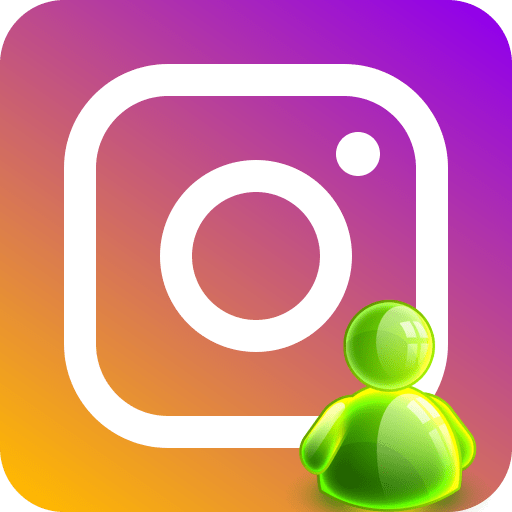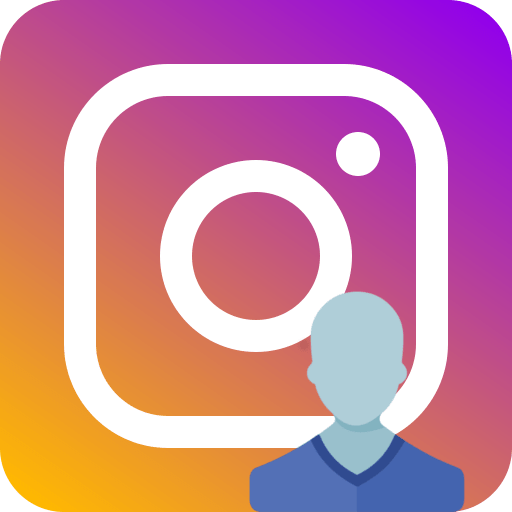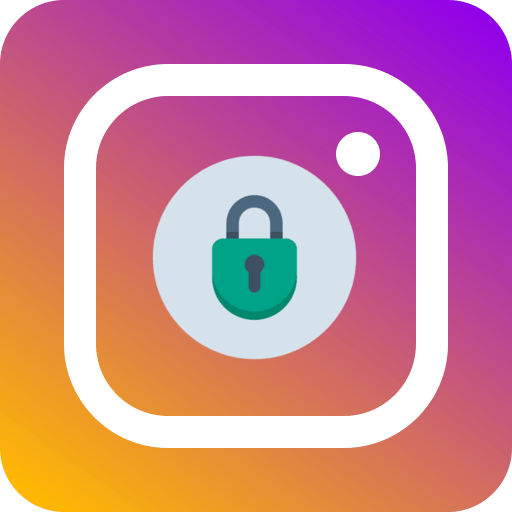Зміст
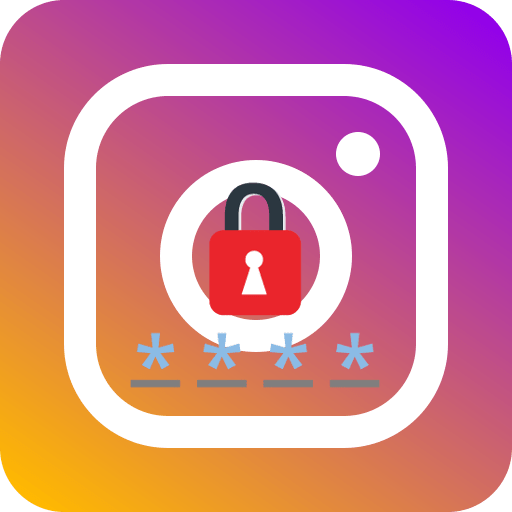
У зв'язку з випадками злому акаунтів, користувачі соціальних мереж змушені придумувати все більш складні паролі. На жаль, це часто обертається тим, що заданий пароль геть забувається. Про те, як бути, якщо ви забули ключ безпеки від сервісу Instagram, буде розказано в цій статті.
Дізнаємося пароль від аккаунта Instagram
Нижче ми розглянемо два способи, що дозволяють вам дізнатися пароль від сторінки в Instagram, кожен з яких гарантовано дозволить впоратися з поставленим завданням.
Спосіб 1: Браузер
Спосіб, який зможе вас виручити в тому випадку, якщо ви раніше вже виконували вхід в веб-версію Instagram, наприклад, з комп'ютера, і використовували функцію збереження даних авторизації. Оскільки популярні браузери дозволяють подивитися збережені в них паролі від веб-сервісів, вам не складе труднощів використовувати цю можливість, щоб згадати цікаву для вас інформацію.
Google Chrome
Мабуть, почнемо з найбільш популярного браузера від компанії Google .
- У верхньому правому куті клікніть по кнопці меню браузера, а потім виберіть розділ «Налаштування» .
- У новому вікні спустіться в кінець сторінки і виберіть кнопку»Додаткові" .
- В блоці " паролі та форми» виберіть " Налаштування паролів» .
- Перед вами розгорнеться список сайтів, для яких є збережені паролі. Знайдіть у цьому списку «instagram.com» (можна використовувати пошук у верхньому правому куті).
- Знайшовши цікавить сайт, клікніть праворуч від нього по іконці з оком, щоб відобразити прихований ключ безпеки.
- Для продовження потрібно пройти перевірку. У нашому випадку система запропонувала ввести логін і пароль від облікового запису Microsoft, використовуваної на комп'ютері. Якщо вибрати пункт " більше варіантів» , можна змінити спосіб авторизації, наприклад, за допомогою ПІН-коду, використовуваного для входу в Windows.
- Як тільки ви правильно введете пароль від облікового запису Microsoft або пін-код, на екрані відобразяться дані входу в аккаунт Instagram.
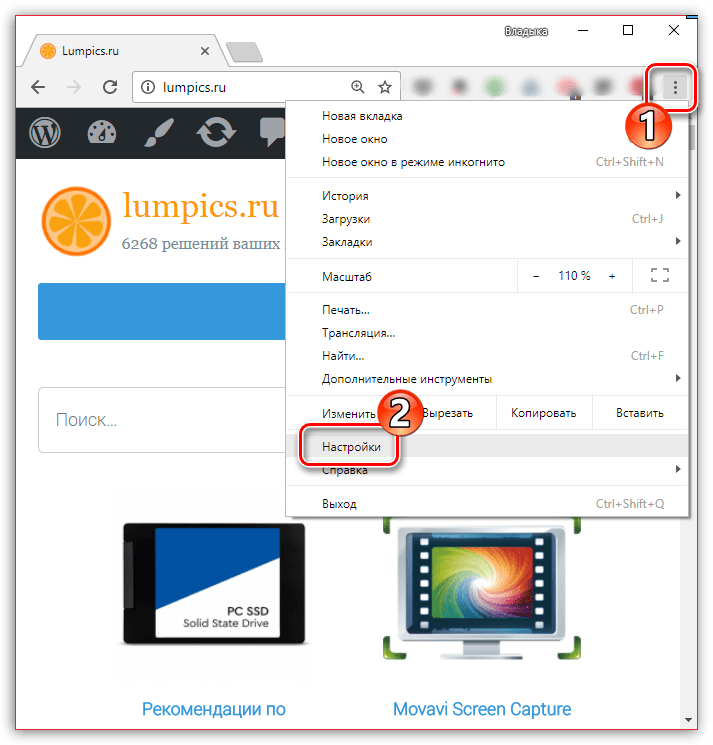
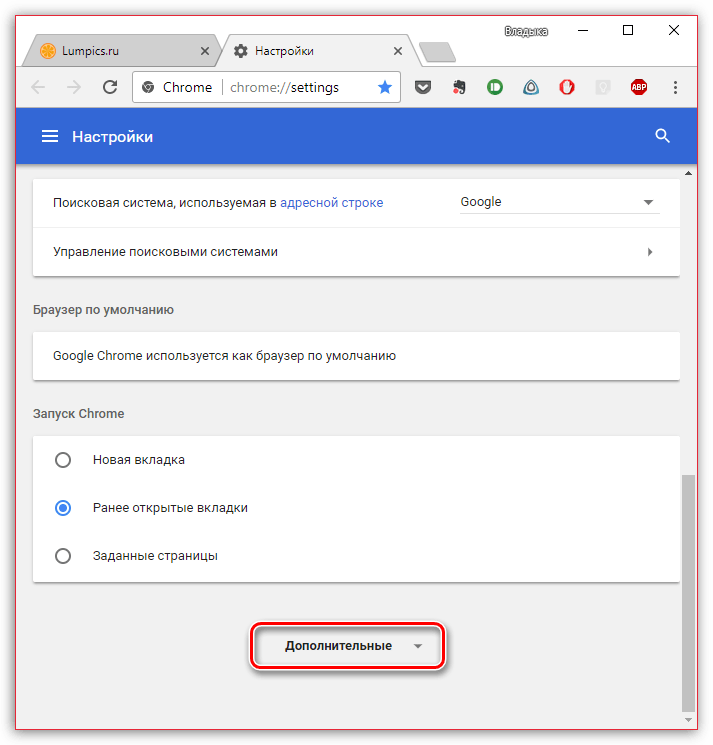
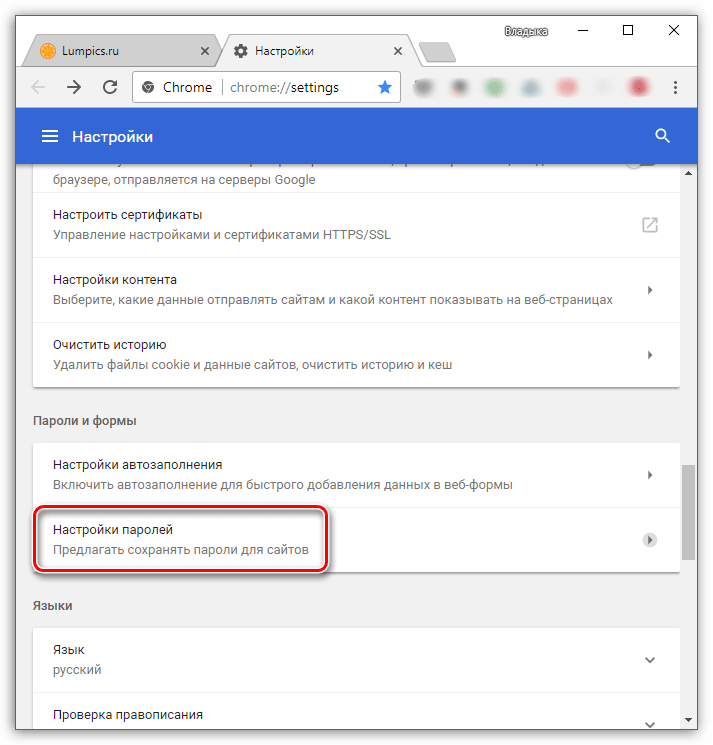
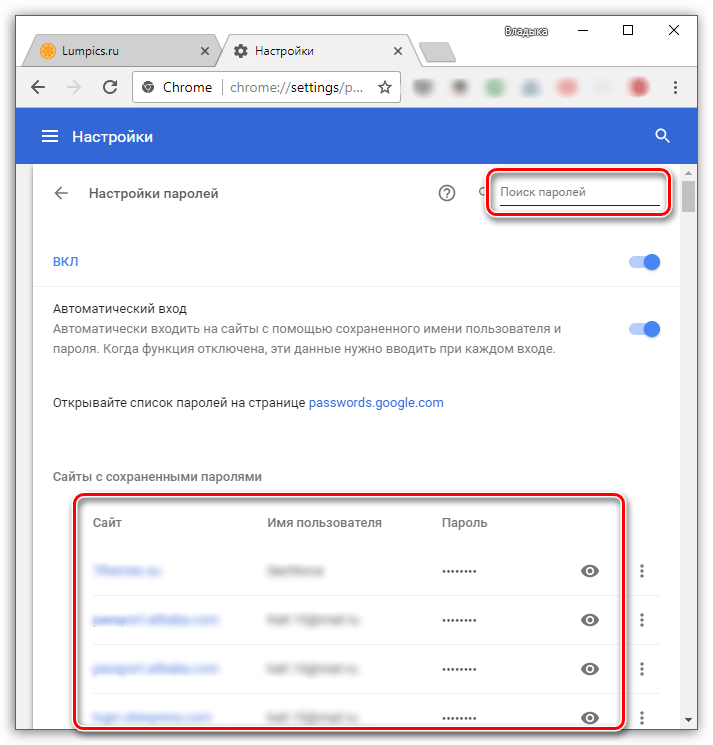
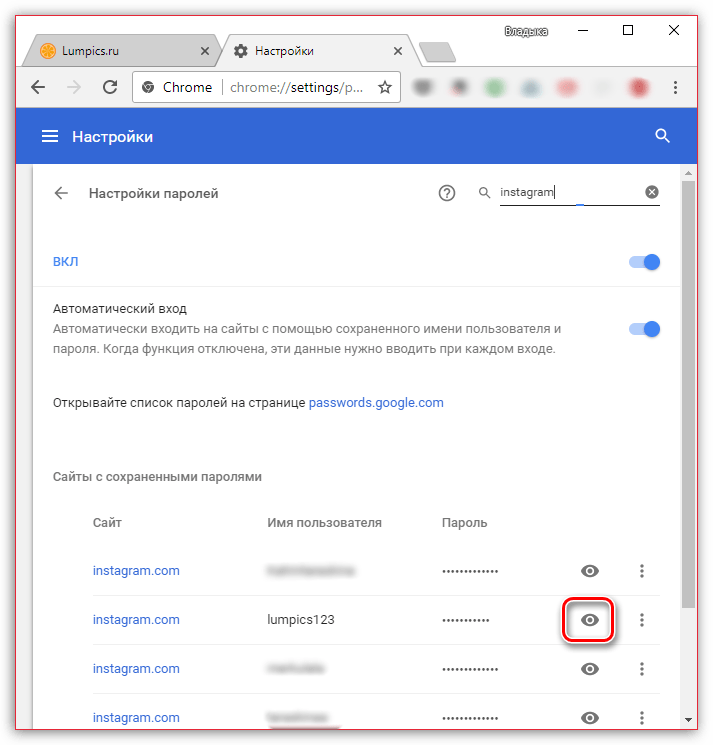
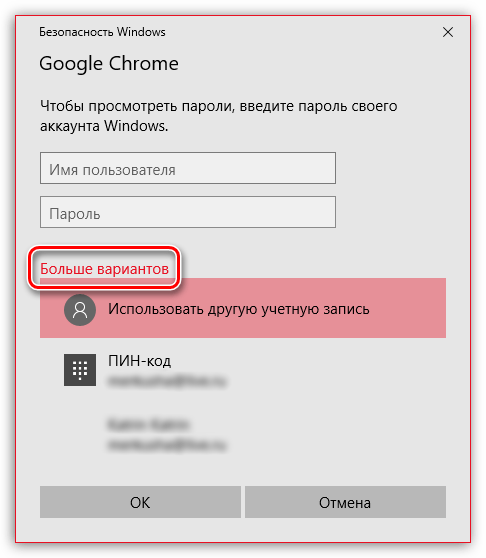
Opera
Отримати цікаву інформацію в опері також не складе труднощів.
- Клікніть в лівій верхній області по кнопці меню. У списку вам буде потрібно вибрати розділ «Налаштування» .
- Ліворуч відкрийте вкладку»Безпека" , а праворуч, в блоці «паролі» , клікніть по кнопці " Показати всі паролі» .
- Використовуючи рядок " пошук паролів» , відшукайте сайт «instagram.com» .
- Знайшовши ресурс, що цікавить, наведіть на нього курсор миші, щоб відобразити додаткове меню. Клацніть по кнопці " показати» .
- Пройдіть авторизацію, ввівши ім'я користувача та пароль від облікового запису Microsoft. Вибравши пункт " більше варіантів» , ви можете вибрати інший спосіб підтвердження, наприклад, за допомогою ПІН-коду.
- Відразу після цього браузер відобразить запитуваний ключ безпеки.
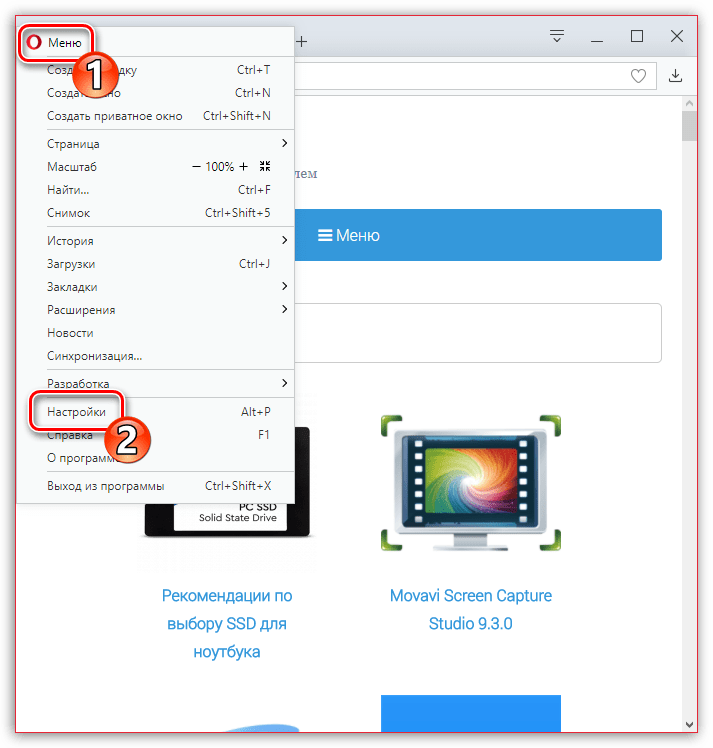
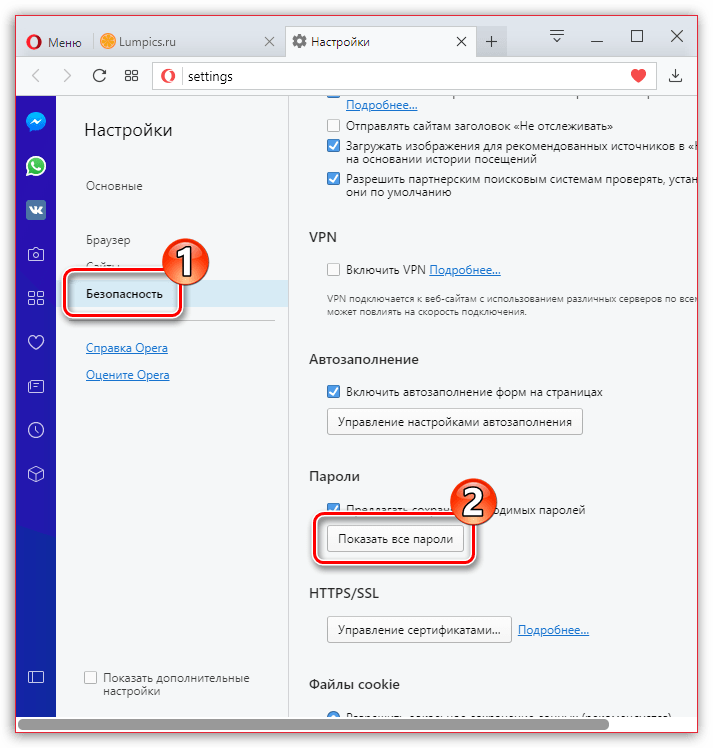
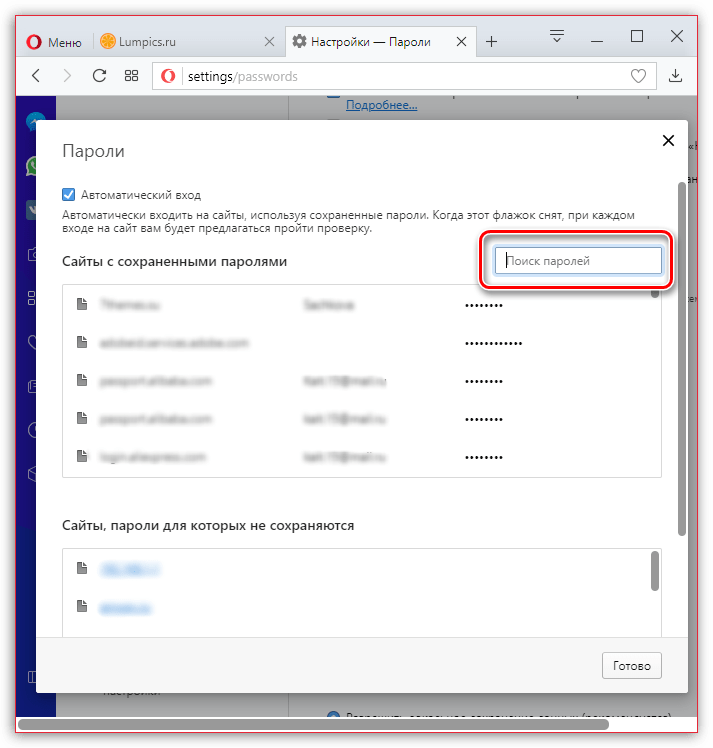
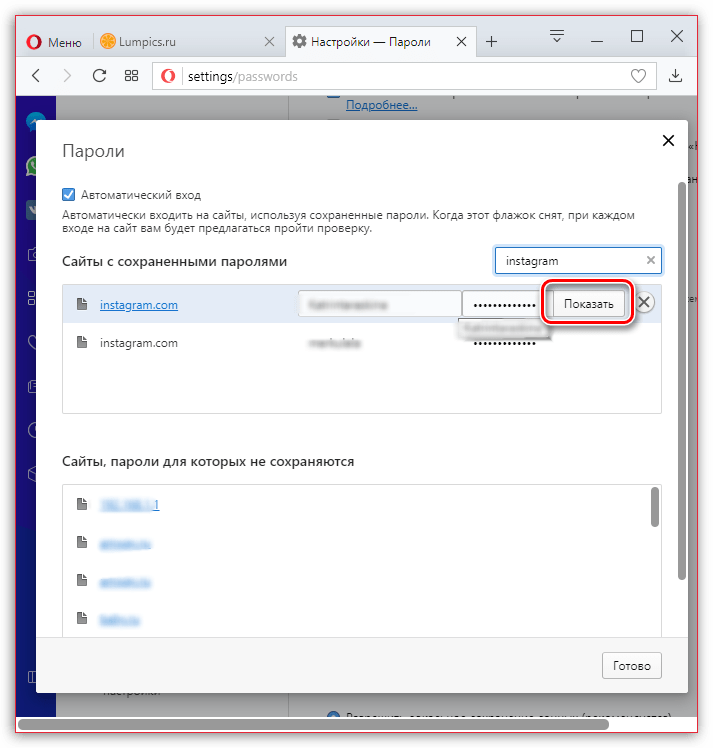
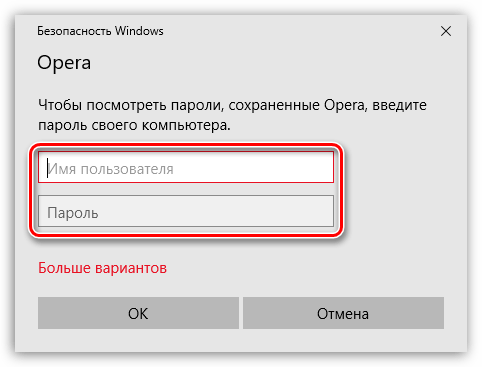
Mozilla Firefox
І, нарешті, розглянемо процес перегляду даних авторизації в Mozilla Firefox .
- Виберіть в правому верхньому куті кнопку меню браузера, а слідом перейдіть до розділу»Налаштування" .
- У лівій області вікна перейдіть до вкладки " приватність і захист» (іконка з замком), а в правій клікніть по кнопці " збережені логіни» .
- Використовуючи рядок пошуку, відшукайте сайт сервісу Instagram, а потім клікніть по кнопці " відобразити паролі» .
- Підтвердьте свій намір показати інформацію.
- У рядку цікавить Вас сайту з'явиться графа»Пароль" з ключем безпеки.
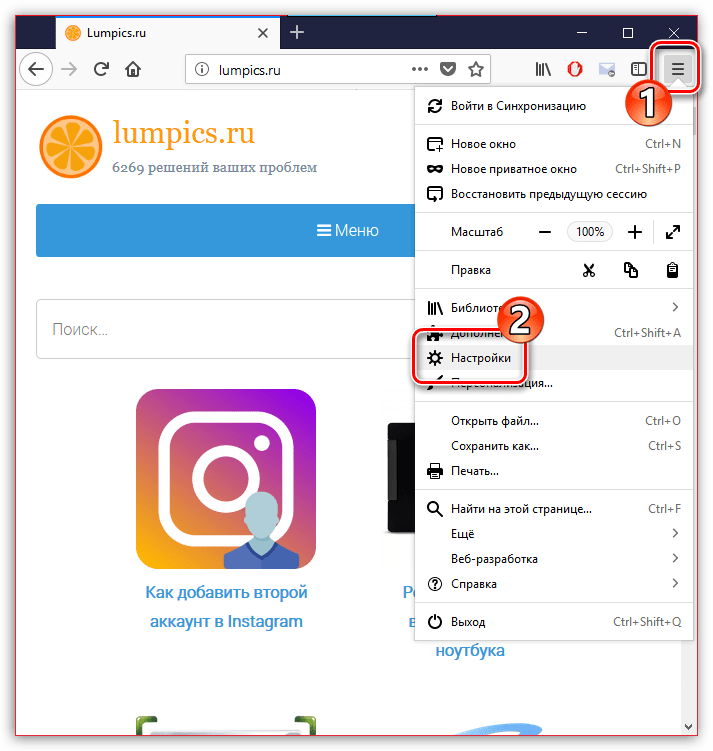
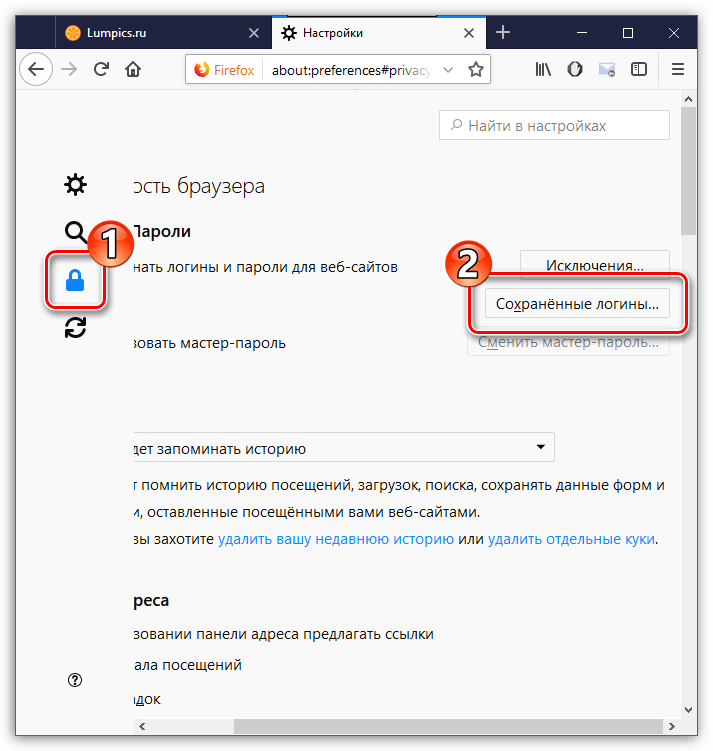
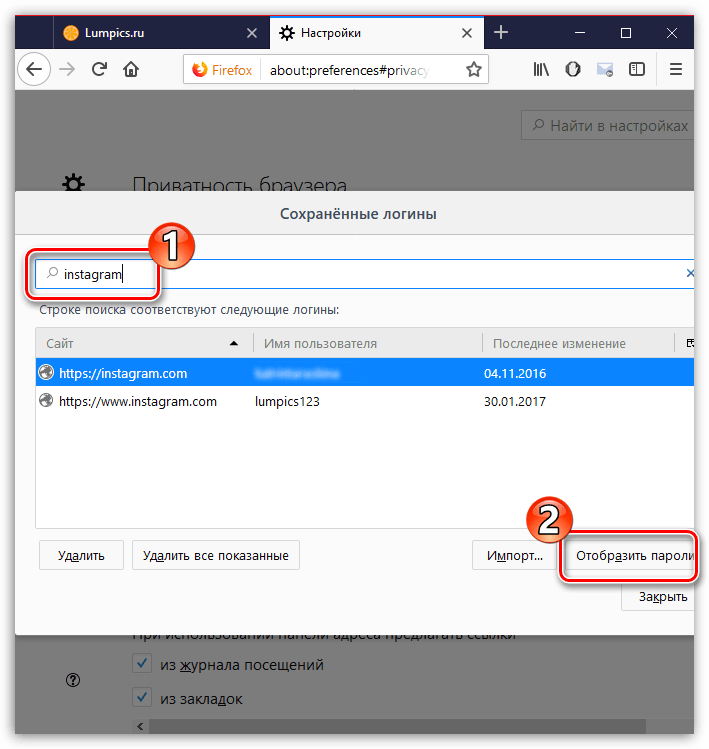
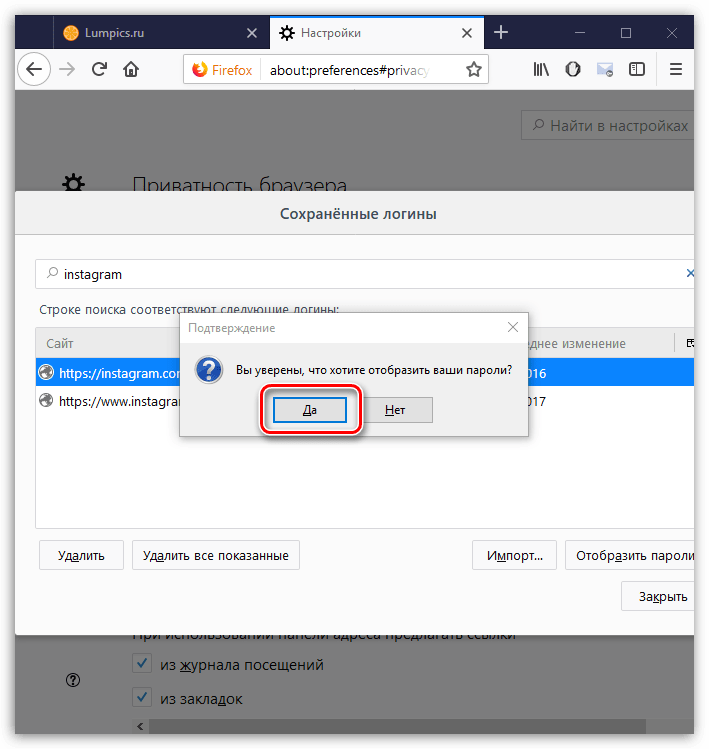
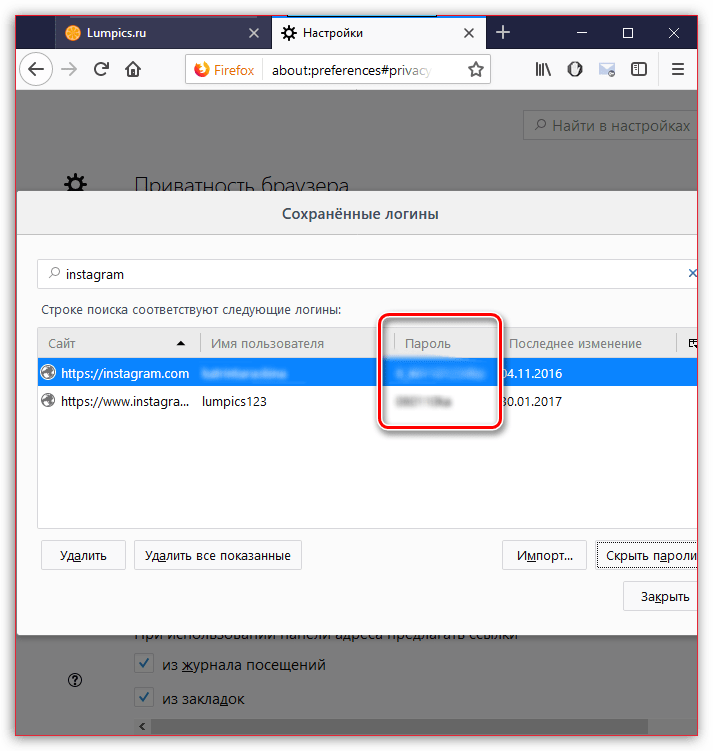
Аналогічним чином перегляд збереженого пароля може бути виконаний і в інших веб-браузерах.
Спосіб 2: Відновлення пароля
На жаль, якщо раніше ви не використовували функцію збереження пароля від Instagram в браузері, дізнатися його іншим чином не вийде. Тому, прекрасно розуміючи, що вам надалі доведеться входити в обліковий запис на інших пристроях, раціонально виконати процедуру відновлення доступу, яка дозволить скинути поточний ключ безпеки і задати новий. Детальніше про це читайте в статті за посиланням нижче.
Детальніше: як відновити пароль в Instagram
Тепер Ви знаєте, як слід діяти, якщо випадково забули пароль від свого профілю Instagram. Сподіваємося, дана стаття була для Вас корисна.